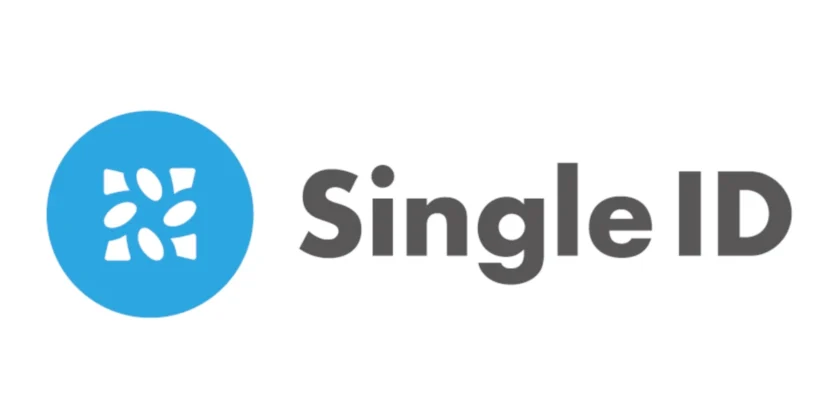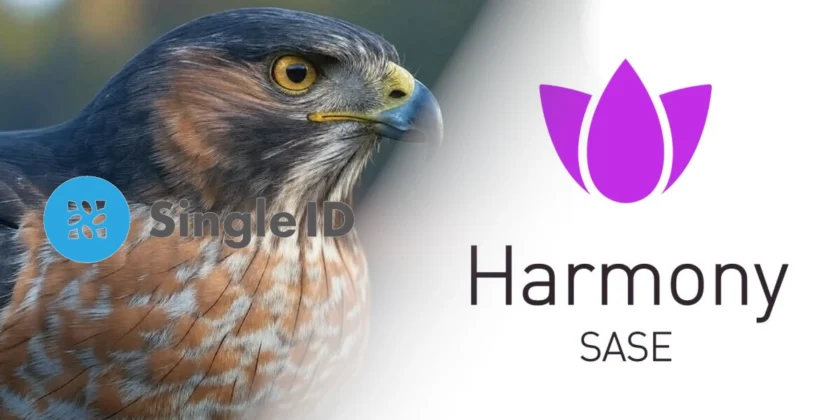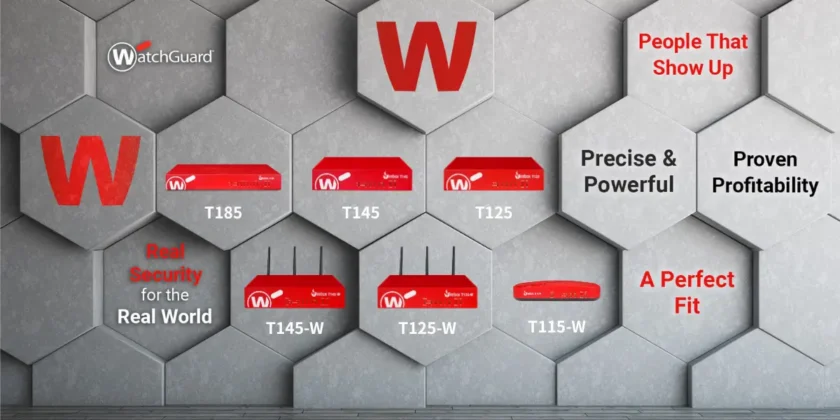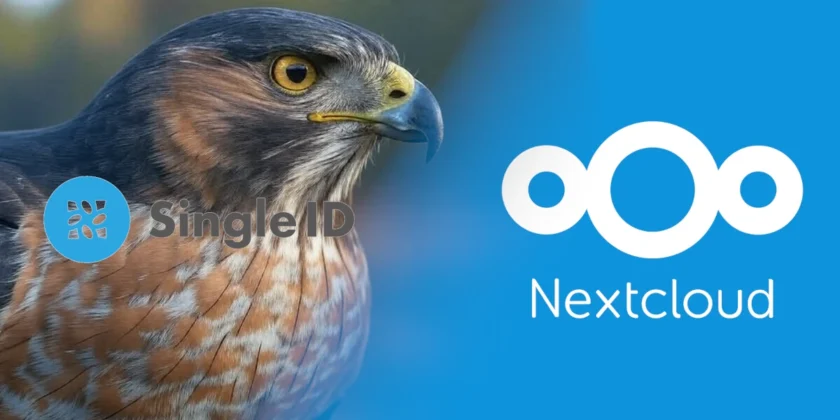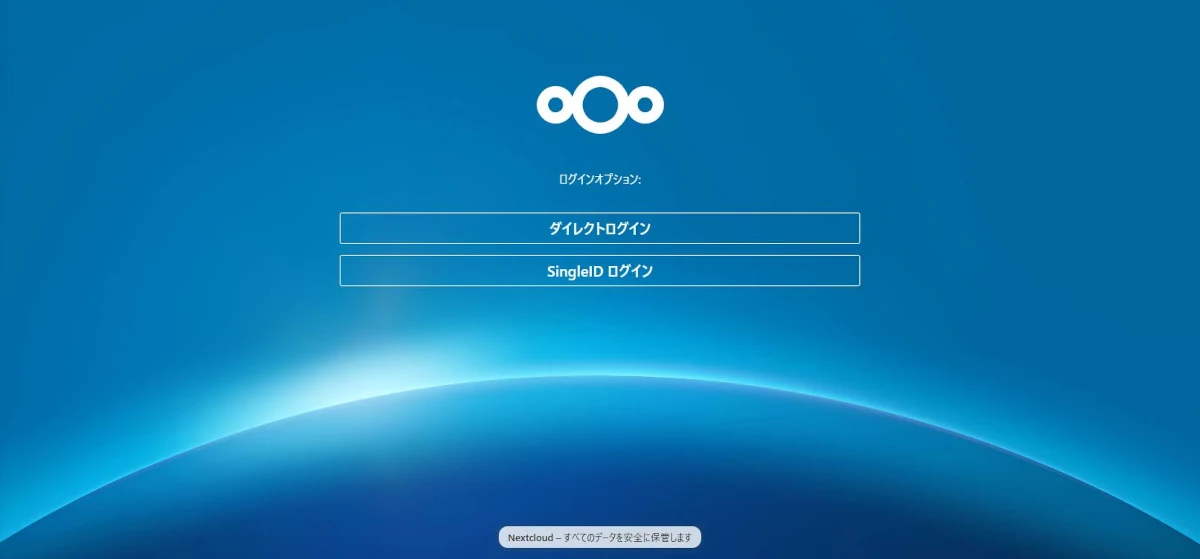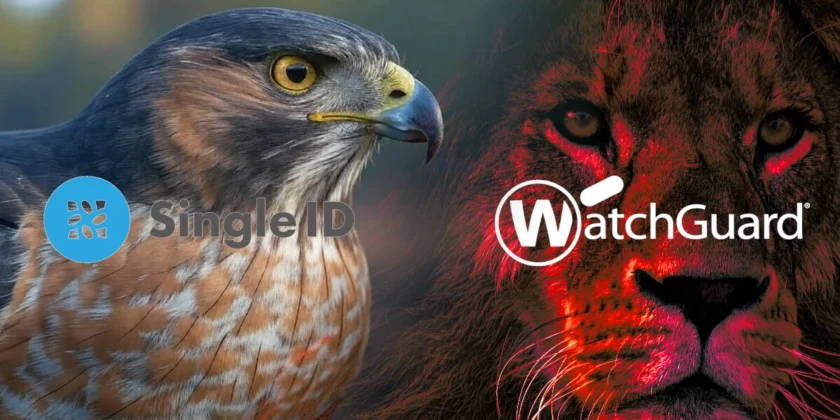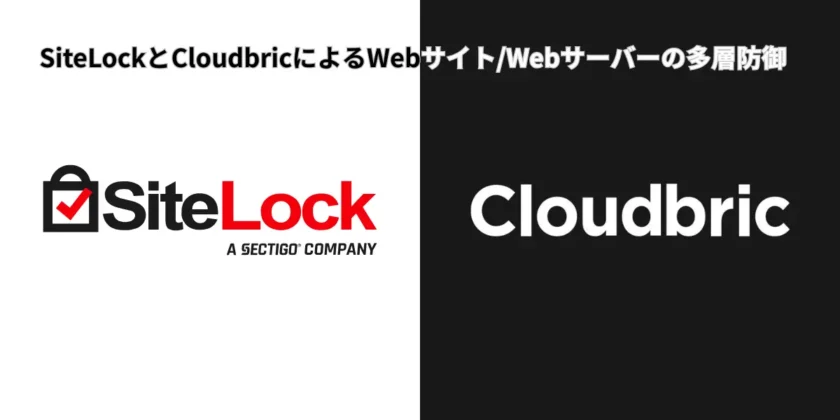Emission株式会社が提案する、クラウドPBXと安全と利便性を両立する次世代ネットワークセキュリティ
企業のクラウド活用が進む中、社内外のコミュニケーション基盤としてクラウドPBX「INNOVERA PBX」を導入する企業が増えています。
クラウドPBXは、従来の電話交換機(PBX)をクラウド上に置くことで、拠点間通話・内線化・テレワーク対応を容易にする革新的なサービスです。
しかし、クラウド化が進むほど通信の安全性をどう確保するかという課題が浮上します。
本記事では、クラウドPBXを利用する企業が直面しやすいセキュリティ課題と、SASE(Secure Access Service Edge)を活用してそれをどう解決できるのか、さらにEmission株式会社がどのようにINNOVERA PBXとSASEを両立させる独自提案を行っているのかをご紹介します。
クラウドPBXは、社内ネットワークに設置されたPBXをクラウド上に移行することで、テレワークやモバイルワークを容易にします。
しかし、クラウド上の音声通信はインターネットを経由するため、次のようなリスクを伴います。
- 不正アクセスや盗聴による情報漏えい
- 通信の改ざん・なりすまし
- 帯域の競合による通話品質の低下
- 無防備なインターネット接続によるマルウェア感染
これらのリスクに対応するため、ファイアウォールやVPNといったセキュリティ機器を導入する企業も増えていますが、クラウドサービスの利用が拡大するにつれ、従来の境界型セキュリティでは限界が見え始めています。
SASE(サシー/サッシー)とは?クラウド時代に最適化された新しいセキュリティモデル
SASE(Secure Access Service Edge)は、ネットワークとセキュリティをクラウド上で統合管理する仕組みです。
VPN、SWG(Secure Web Gateway)、ZTNA(ゼロトラストネットワークアクセス)などをクラウドで一元的に提供し、ユーザーがインターネット上のどこからアクセスしても安全に業務ができるようにします。
特にテレワークやクラウドサービスの利用が進む現代では、社外からのアクセスも社内と同等のセキュリティレベルで保護できる点が大きな魅力です。
一方で、SASEは厳密なセキュリティポリシーを適用するため、リアルタイム性の高い音声通信やクラウドPBXの通信が遮断されるケースもあります。
一般的なSASE製品がクラウドPBX通信を遮断してしまう理由
クラウドPBXは、音声データをSIPやRTPといったリアルタイム通信プロトコルでやり取りします。
ところが、一般的なSASE製品ではこれらのプロトコルを「未知の通信」「暗号化されていない通信」として検知し、セキュリティポリシーにより自動的にブロックしてしまうことがあります。
結果として、
- 発着信が不安定になる
- 音声が途切れる・遅延する
- 通話が切断される
といった問題が発生し、業務に大きな支障をきたすことがあります。
このように、SASE導入によるセキュリティ強化とクラウドPBXの安定運用は相反しがちであり、両立させるためには専門的なネットワーク設計が求められます。
Emission株式会社が実現する「INNOVERA PBX × Check Point Harmony SASE」の最適解
Emission株式会社は、長年にわたるセキュリティ製品の販売・導入支援実績を持ち、さらにINNOVERA PBXのゴールドパートナーとして2年連続認定を受けています。
この両面のノウハウを活かし、クラウドPBXとSASEを両立できる設計を提案しています。
特に、採用しているのはCheck Point Harmony SASE。
世界的なセキュリティベンダーであるCheck Point社のSASEソリューションは、ゼロトラストを基盤としつつ、柔軟なアプリケーション制御と通信最適化機能を備えています。
Emissionでは、INNOVERA PBXの通信要件(SIP/RTPなど)を理解した上で、Harmony SASEの設定を最適化。
必要なポートやプロトコルを的確に許可し、音声通信の品質を確保しながら、外部脅威や不正通信をブロックします。
これにより、セキュリティ強化と安定した音声品質の両立が可能になります。
安全で快適なクラウドPBX運用を実現するパートナーとして
「クラウドPBXを導入したいが、セキュリティも妥協したくない」
「SASEを導入したいが、音声通信に影響が出るのは困る」
このような課題を抱える企業にこそ、Emission株式会社の提案は最適です。
単に製品を販売するだけでなく、クラウドPBXとSASEの両立を実現するための設計・設定・運用サポートまでを一貫して提供しています。
クラウド時代の通信環境では、「利便性」と「安全性」はどちらかを犠牲にしては成立しません。
Emission株式会社は、Check Point Harmony SASEとINNOVERA PBXの最適な組み合わせによって、企業の通信インフラをより安全で快適なものへと進化させます。
クラウドPBXとSASEの両立は、今後の企業IT戦略において重要なテーマです。
INNOVERA PBXの導入を検討している、または既に利用していてセキュリティを強化したい企業は、ぜひEmission株式会社へご相談ください。
豊富な導入実績と確かな技術力で、通信品質を守りながら、安心できるセキュアなネットワーク環境を実現します。